Diviser une salle dans Zoom est important pour optimiser les interactions entre les membres. La fonctionnalité de division de salle permet de répartir les participants en petits groupes de manière flexible.
 |
Instructions sur la façon de diviser une pièce dans Zoom de la manière la plus simple
Pour utiliser la fonction de partage de salle dans Zoom, suivez ces étapes dans l'ordre :
Étape 1 : Tout d'abord, visitez le site officiel de Zoom (zoom.us) et connectez-vous à votre compte personnel. Une fois connecté, cliquez sur « Mon compte » dans le coin droit de l'écran pour lancer l'installation.
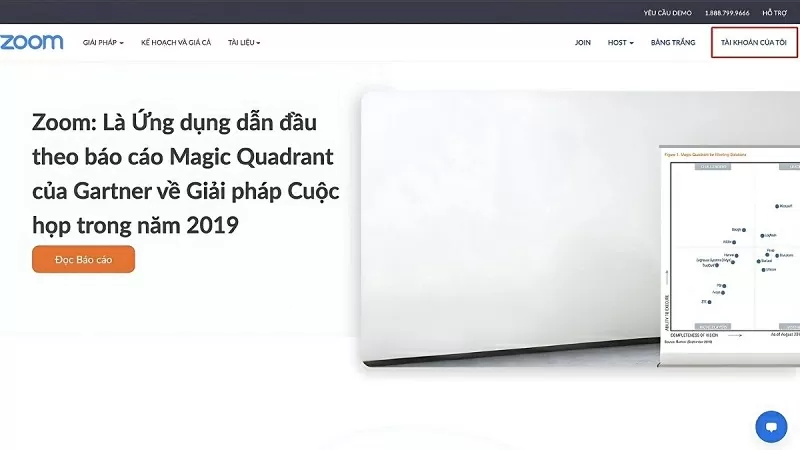 |
Étape 2 : Dans le menu de gauche, cliquez sur « Paramètres », puis recherchez l’option « En réunion (avancé) » pour configurer les fonctionnalités liées à la réunion.
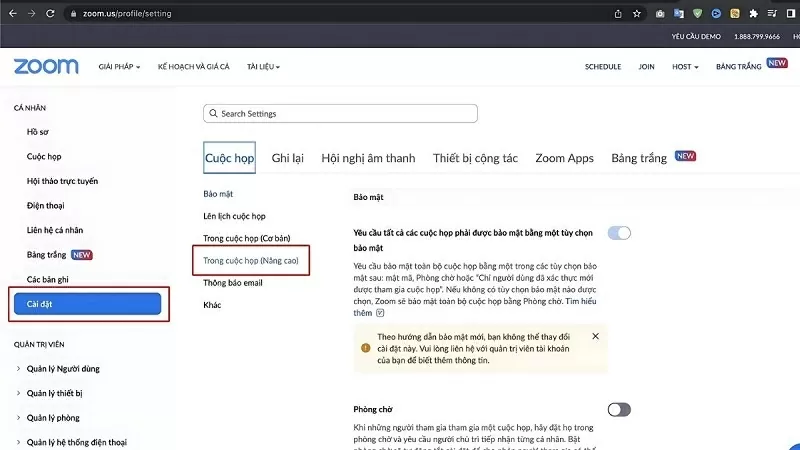 |
Étape 3 : Cliquez sur « Salles de réunion ». Pour activer cette fonctionnalité, cochez la case « Autoriser les organisateurs à assigner des participants aux salles de réunion lors de la planification ». Une fois la sélection terminée, cliquez sur le bouton « Enregistrer » pour confirmer les paramètres.
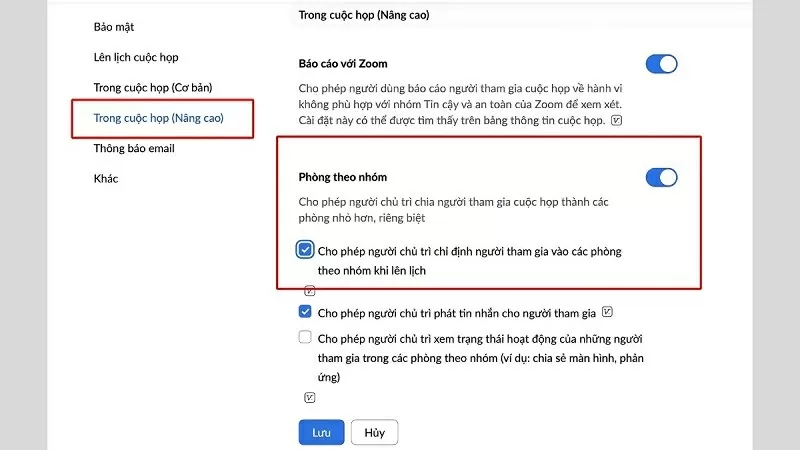 |
Comment utiliser la fonctionnalité de partage de groupe sur Zoom
Pour utiliser la fonctionnalité de partage de groupe dans Zoom, connectez-vous à l'application Zoom sur votre ordinateur et créez une réunion comme d'habitude. Une fois dans la salle de réunion, suivez ces étapes simples :
Étape 1 : Cliquez sur « Plus » dans la barre de contrôle.
Étape 2 : Ensuite, sélectionnez « Salle de groupe ».
Étape 3 : Une nouvelle fenêtre apparaîtra à l'écran, vous permettant de définir le nombre de groupes et la méthode de regroupement (automatique ou manuel). Une fois configuré, cliquez simplement sur le bouton « Créer » pour lancer le regroupement.
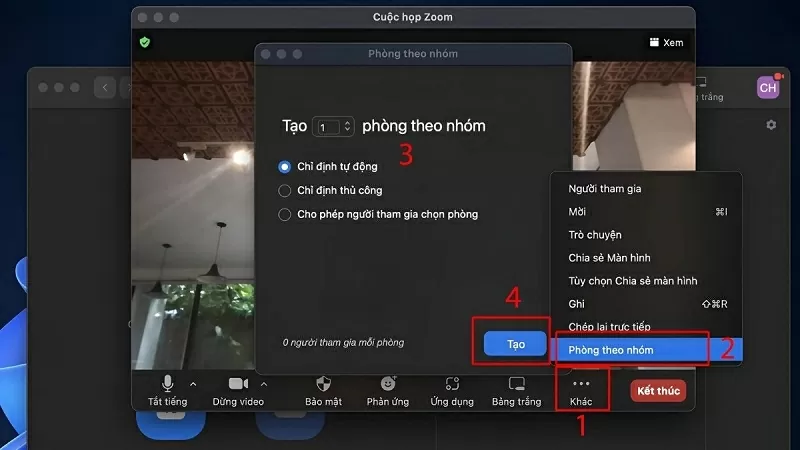 |
L'article ci-dessus vous explique comment diviser des salles dans Zoom de manière simple et efficace. Grâce à ces instructions, vous pourrez organiser des discussions de groupe flexibles, interagir efficacement et gérer vos réunions de manière professionnelle.
Source




















































![[Maritime News] Plus de 80 % de la capacité mondiale de transport maritime par conteneurs est entre les mains de MSC et des principales alliances maritimes](https://vphoto.vietnam.vn/thumb/402x226/vietnam/resource/IMAGE/2025/7/16/6b4d586c984b4cbf8c5680352b9eaeb0)













































Comment (0)